您应该始终保持启用状态的 7 个 Windows 设置(以及原因)
Windows 中默认启用广告、建议、诊断数据和许多其他不必要的设置。如果您愿意,可以将其关闭。但是,您永远不应该禁用某些功能以保护您的安全和隐私。今天,我将讨论一些您应该始终启用的设置。
保持 Windows Update 启用

Microsoft 定期发布更新以修复以前更新中的错误、解决安全漏洞、改进现有功能以获得更好的系统性能,并向操作系统添加新功能。我从不跳过安装任何这些更新,因为这样做可能会导致许多问题。
如果没有及时的安全补丁,我的设备可能会更容易受到恶意软件的攻击。使我的系统不稳定的现有错误将继续困扰我,如果没有性能优化更新,我的系统将无法正常运行。另外,我会错过新的有趣的功能。
出于这些原因,如果您想及时访问新功能并避免上述问题,我建议您永远不要禁用 Windows 更新。
不要禁用防火墙
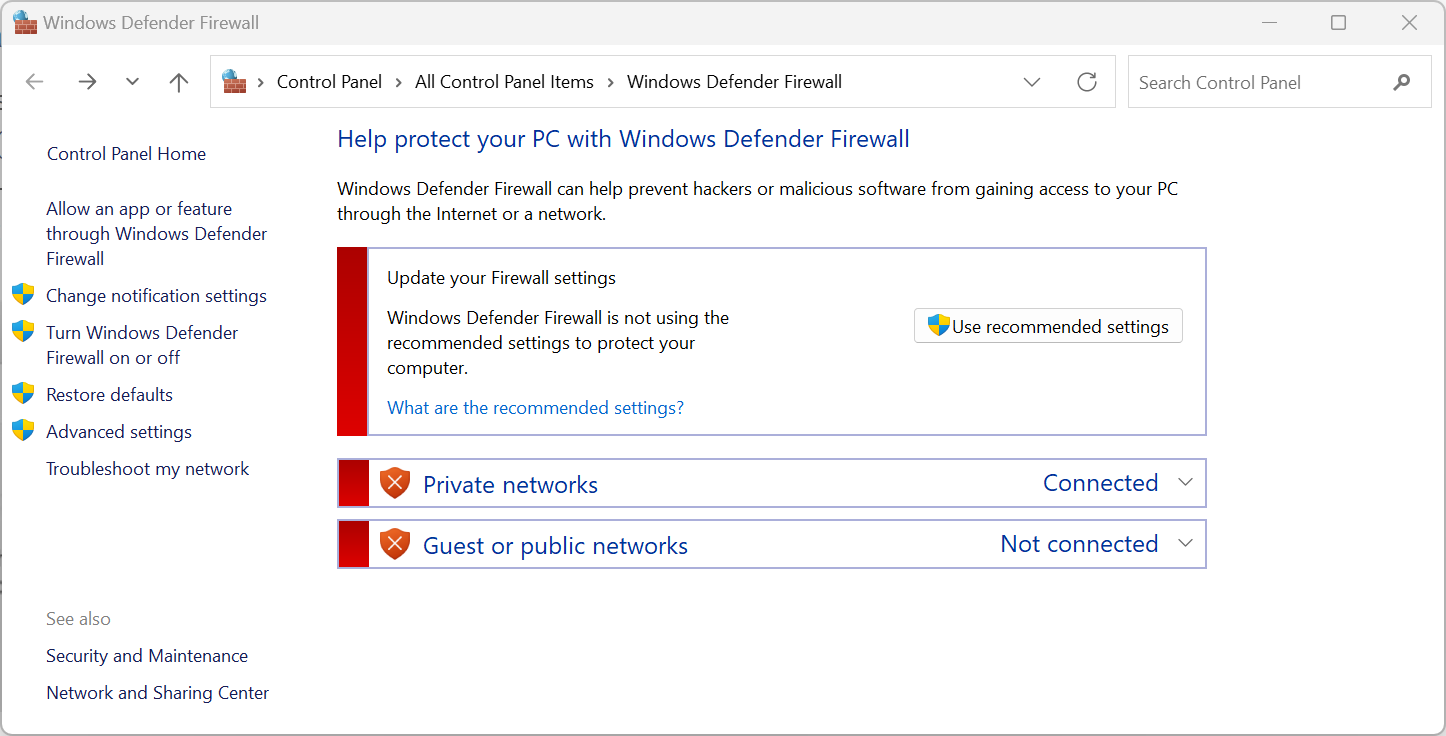
防火墙充当计算机和有害互联网流量之间的屏障。将其视为守卫的士兵,监视传入和传出的网络流量并阻止任何可疑的内容。如果恶意软件潜入您的设备,这种保护可以防止它将您的数据发送回黑客,这样黑客就无法获得未经授权的访问。
当您关闭系统的防火墙时,您就删除了此保护,并使您的设备容易受到病毒的攻击,这些病毒可以收集您的数据并将其发送给恶意者。如果您不希望发生这种情况,请不要禁用防火墙。
确保用户帐户控制处于活动状态
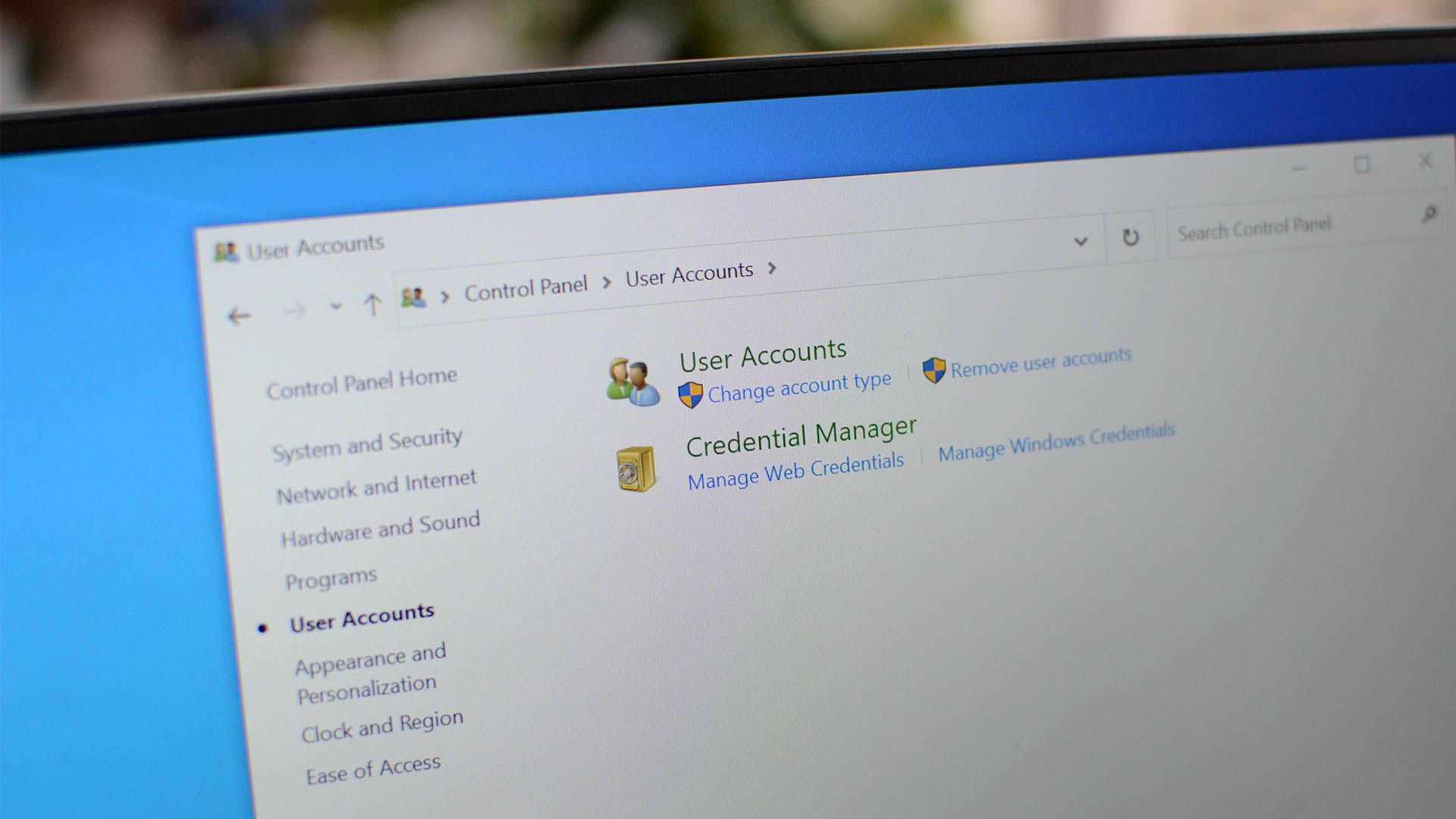
当您运行需要管理访问权限的程序时,您可能会看到出现提示窗口。这是用户帐户控制 (UAC) 提示。它充当检查点,防止用户或恶意软件在未经设备管理员同意的情况下更改系统设置和文件。
如果恶意软件进入您的设备,它无法进行超出非管理员用户所能进行的更改,这意味着不会严重渗透系统设置。当第三方程序通过UAC窗口请求管理权限时,它会警告您要小心。如果您与其他人共享计算机,此功能可以防止他们安装恶意软件。
禁用 UAC 会让任何人使用您的设备和任何恶意应用程序进行未经授权的更改,从而可能损害您系统的稳定性。为了避免这种风险,切勿禁用 UAC。
不要绕过登录窗口
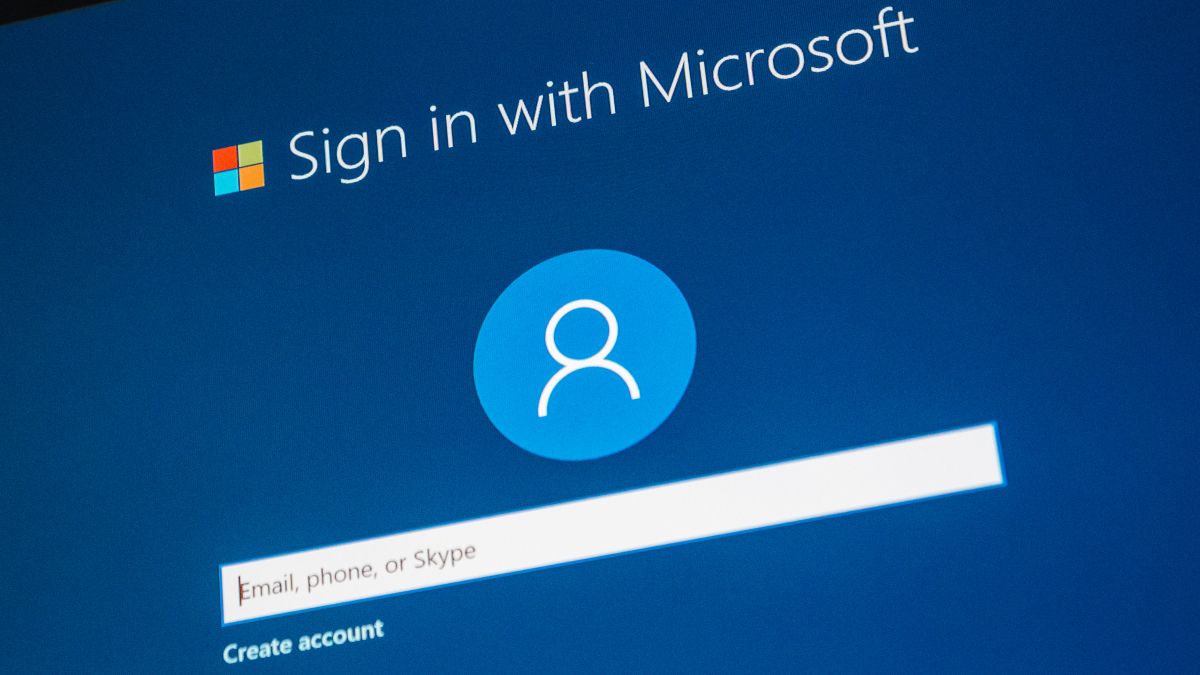
登录屏幕是防止未经授权访问的第一道防线。虽然 Windows 允许您绕过登录屏幕,但您绝对不应该这样做。禁用它似乎可以很方便地避免输入密码或 PIN,但它会使您的设备容易受到任何可以物理访问它的人的攻击。他们可以访问您的数据并进行未经授权的更改。
即使您不在共享环境中使用您的设备,您也应该保留此保护,因为您永远不知道谁可能会接触到您的设备。如果您的设备被盗,存储在其中的所有内容都将受到小偷的摆布。因此,请容忍输入密码(或使用 Windows Hello 登录)带来的不便,并保持登录屏幕处于启用状态。
保持启用病毒和威胁防护
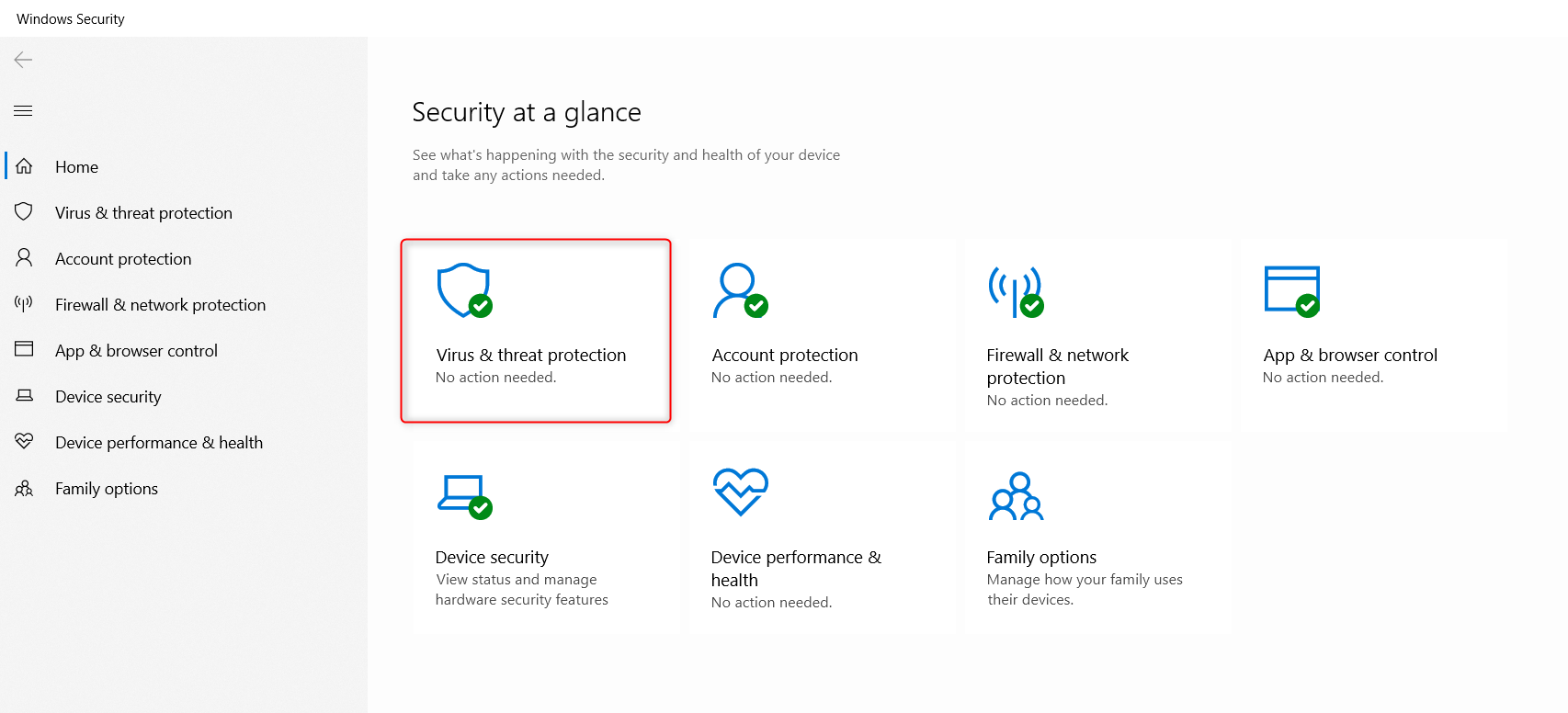
如果我必须仅启用一项设置并关闭其余设置,我会保持启用病毒和威胁防护。它会不断扫描我的设备是否存在感染和威胁,并在它们造成伤害之前进行检测。如果我错误地允许恶意软件进入,此保护功能会检测、阻止并删除它,从而防止其进一步传播。
如果您关闭此必要的保护,病毒可以轻松渗入您的设备,在不被发现的时间内保持足够长的时间以损坏您的文件、窃取敏感信息并在整个系统中传播。此外,如果您的设备连接到网络,它可能会成为网络上所有设备的感染源。
保持启用此保护可以避免这一切。因此,您应该始终保持其活动状态,以保护您的设备并保护网络上的其他设备。
不要禁用勒索软件防护

勒索软件是最流行的在线威胁之一。此类恶意软件会对您计算机上的数据进行加密,并要求赎金以换取解密密钥。因此,要重新获得对您数据的访问权限,您需要按照诈骗者的规定向他们支付大量金钱。
在大多数情况下,您可能会花几天时间与黑客谈判以完成赎金交易,如果您需要尽快获得加密数据,这可能会出现问题。如果您选择不付款,您可能必须放弃数据并安装新的操作系统。有时,即使付款后,也不能保证您能取回数据。
Windows 提供勒索软件保护,阻止未经授权的应用程序修改您的文件。您应该始终启用此功能。
保持基于信誉的保护功能处于活动状态
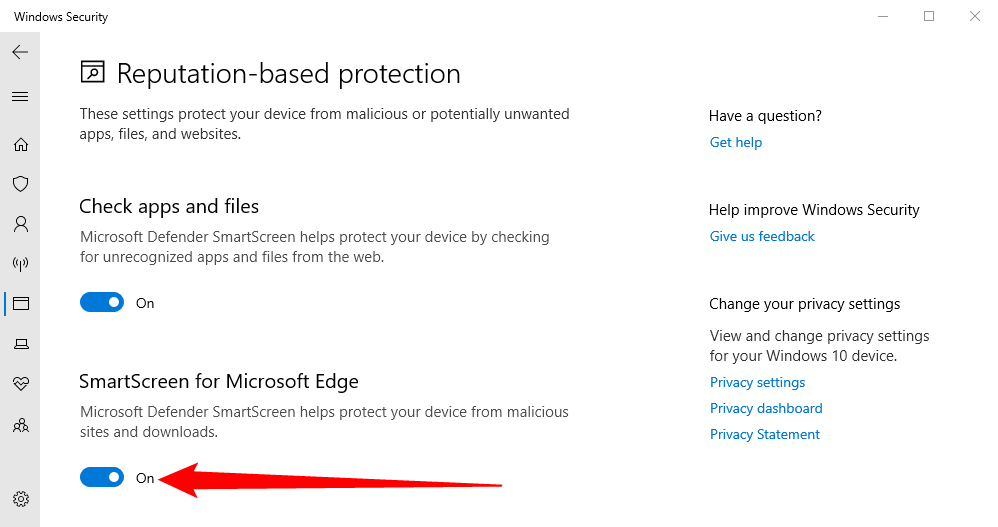
基于信誉的保护使用来自数百万用户的数据和算法来保护您的设备免受恶意和可能不需要的应用程序、文件和网站的侵害。 Microsoft Defender SmartScreen 筛选器等功能可保护你的设备免受网络上无法识别的应用程序的侵害,而 Microsoft Edge 的 SmartScreen 则会向你发出恶意网站警报。
这些工具有助于保护您的设备免受无法识别的威胁,并可以自动阻止可疑下载。此外,它们还提供网络钓鱼防护,并可以帮助阻止恶意电子邮件附件和链接,从而降低潜在的安全风险。为了确保您的设备安全,我建议不要停用任何这些功能。
Windows 提供了确保设备安全的基本功能。您的任务只是熟悉它们并保持它们可用。现在您知道哪些设置要保持活动状态,如果您安装任何需要关闭这些设置的应用程序或程序,最好怀疑它可能是恶意的。
此外,与您所爱的人分享这些提示,以强调始终保持启用这些功能的重要性。
您的更改已保存
电子邮件已发送
电子邮件已发送
请验证您的电子邮件地址。
发送确认电子邮件您已达到帐户中关注主题的上限。
-
 如何在 iPhone、iPad 和 Mac 上的 Safari 浏览器中关闭 AdBlock虽然广告是保持资源免费的绝佳方式,但它们可能会占用太多空间或破坏浏览体验。这是广告拦截器受欢迎的原因之一。但是,使用广告拦截器后,某些网站将无法正常运行。在这种情况下,您可以在 Safari 中关闭 AdBlock。 当您关闭 Safari 中的广告拦截功能时,您实际上就禁用了任何可以阻止...软件教程 发布于2024-11-03
如何在 iPhone、iPad 和 Mac 上的 Safari 浏览器中关闭 AdBlock虽然广告是保持资源免费的绝佳方式,但它们可能会占用太多空间或破坏浏览体验。这是广告拦截器受欢迎的原因之一。但是,使用广告拦截器后,某些网站将无法正常运行。在这种情况下,您可以在 Safari 中关闭 AdBlock。 当您关闭 Safari 中的广告拦截功能时,您实际上就禁用了任何可以阻止...软件教程 发布于2024-11-03 -
 修复 iPhone 来电在 Mac 上不响铃的 3 种最佳方法基本修复 将设备连接到同一 Wi-Fi: 仅当您的 Apple 设备连接到同一 Wi-Fi 网络时,此类功能才有效。 更新软件版本: 在您的设备上安装最新的软件版本,以消除可能导致问题的错误。 修复 1:允许 iPhone 上的其他设备上的通话 在 Mac 上发送和接收 iPhone 呼叫需要从...软件教程 发布于2024-11-03
修复 iPhone 来电在 Mac 上不响铃的 3 种最佳方法基本修复 将设备连接到同一 Wi-Fi: 仅当您的 Apple 设备连接到同一 Wi-Fi 网络时,此类功能才有效。 更新软件版本: 在您的设备上安装最新的软件版本,以消除可能导致问题的错误。 修复 1:允许 iPhone 上的其他设备上的通话 在 Mac 上发送和接收 iPhone 呼叫需要从...软件教程 发布于2024-11-03 -
 完整指南 - 《黑色行动 6》卡在 PC 上的加载屏幕上您在《使命召唤:黑色行动 6》抢先体验 Beta 期间是否遇到加载屏幕问题?您可以采取什么措施来解决这个恼人的错误?如果您没有任何想法,请参阅 MiniTool Solution 的指南,获取一些针对黑色行动 6 卡在加载屏幕上的有效解决方案。使命召唤黑色行动 6 卡在加载屏幕上近日,《使命召唤:黑...软件教程 发布于2024-11-02
完整指南 - 《黑色行动 6》卡在 PC 上的加载屏幕上您在《使命召唤:黑色行动 6》抢先体验 Beta 期间是否遇到加载屏幕问题?您可以采取什么措施来解决这个恼人的错误?如果您没有任何想法,请参阅 MiniTool Solution 的指南,获取一些针对黑色行动 6 卡在加载屏幕上的有效解决方案。使命召唤黑色行动 6 卡在加载屏幕上近日,《使命召唤:黑...软件教程 发布于2024-11-02 -
 Stardock DesktopGPT 是 AI Power Users 的 Copilot 替代品“通过 DesktopGPT,Stardock 将 AI 的力量带入桌面,其独特的功能使您可以轻松地进出与多种大型语言模型的交互( LLM)具有键盘优先的体验。通过访问 GPT-3.5 Turbo、GPT-4 和 GPT-4 Turbo,用户可以灵活地在模型之间轻松切换,找到适合其交互的工具。”...软件教程 发布于2024-11-02
Stardock DesktopGPT 是 AI Power Users 的 Copilot 替代品“通过 DesktopGPT,Stardock 将 AI 的力量带入桌面,其独特的功能使您可以轻松地进出与多种大型语言模型的交互( LLM)具有键盘优先的体验。通过访问 GPT-3.5 Turbo、GPT-4 和 GPT-4 Turbo,用户可以灵活地在模型之间轻松切换,找到适合其交互的工具。”...软件教程 发布于2024-11-02 -
 防止用户在 Windows 10 中更改桌面壁纸的 2 个选项为您的计算机设置桌面壁纸后,您可能不希望其他人更改它。现在在这篇文章中,我们将向您展示如何防止用户更改 Windows 10 中的桌面壁纸。有两个选项。 选项 1:使用本地组策略编辑器 选项 2:使用注册表编辑器 选项 1:使用...软件教程 发布于2024-11-02
防止用户在 Windows 10 中更改桌面壁纸的 2 个选项为您的计算机设置桌面壁纸后,您可能不希望其他人更改它。现在在这篇文章中,我们将向您展示如何防止用户更改 Windows 10 中的桌面壁纸。有两个选项。 选项 1:使用本地组策略编辑器 选项 2:使用注册表编辑器 选项 1:使用...软件教程 发布于2024-11-02 -
 HDMI 端口在 Mac 上无法工作的十大修复方法在短暂缺席之后,HDMI 端口在最新的 MacBook Pro 系列中回归。 Mac Mini 和 Mac Ultra 还具有 HDMI 端口,用于连接显示器或投影仪。但当 Mac 上的 HDMI 端口突然停止工作时,您可能会感觉陷入困境。 以下是修复 MacBook 无法使用 HDMI...软件教程 发布于2024-11-02
HDMI 端口在 Mac 上无法工作的十大修复方法在短暂缺席之后,HDMI 端口在最新的 MacBook Pro 系列中回归。 Mac Mini 和 Mac Ultra 还具有 HDMI 端口,用于连接显示器或投影仪。但当 Mac 上的 HDMI 端口突然停止工作时,您可能会感觉陷入困境。 以下是修复 MacBook 无法使用 HDMI...软件教程 发布于2024-11-02 -
 KB5044285下载和KB5044285安装失败指南如果最新的 Windows 11 更新 KB5044285 安装失败,您该怎么办?如果您不确定如何修复它,请阅读 MiniTool Software 上的这篇文章,以获得几种简单有效的解决方案来解决该问题。Windows 11 KB5044285 简介KB5044285 是一个Windows 11版...软件教程 发布于2024-11-02
KB5044285下载和KB5044285安装失败指南如果最新的 Windows 11 更新 KB5044285 安装失败,您该怎么办?如果您不确定如何修复它,请阅读 MiniTool Software 上的这篇文章,以获得几种简单有效的解决方案来解决该问题。Windows 11 KB5044285 简介KB5044285 是一个Windows 11版...软件教程 发布于2024-11-02 -
 如何在 iPhone 和 iPad 上调整或缩小照片大小快速链接如何使用快捷方式调整照片大小 如何使用第三方应用程序调整照片大小 照片应用程序中的编辑器功能相当丰富,但您无法更改照片的文件大小。幸运的是,您可以使用快捷方式或第三方应用程序在 iPhone 和 iPad 上调整照片大小或缩小照片大小。方法如下。 如何使用快捷方式调整照片大小 ...软件教程 发布于2024-11-02
如何在 iPhone 和 iPad 上调整或缩小照片大小快速链接如何使用快捷方式调整照片大小 如何使用第三方应用程序调整照片大小 照片应用程序中的编辑器功能相当丰富,但您无法更改照片的文件大小。幸运的是,您可以使用快捷方式或第三方应用程序在 iPhone 和 iPad 上调整照片大小或缩小照片大小。方法如下。 如何使用快捷方式调整照片大小 ...软件教程 发布于2024-11-02 -
 如何解决 iPhone 上没有短信提醒或声音的问题:15 种以上解决方案如果您的 iPhone 上没有显示短信,您的设备没有显示传入短信或 iMessage 的通知,或者您锁定的 iPhone 在收到短信时没有发出声音,请查看这些便捷的解决方案解决此类问题。 1. 检查消息的通知设置 当短信未作为通知显示在 iPhone 上时,请确保允许“消息”应用程序在锁定屏...软件教程 发布于2024-11-02
如何解决 iPhone 上没有短信提醒或声音的问题:15 种以上解决方案如果您的 iPhone 上没有显示短信,您的设备没有显示传入短信或 iMessage 的通知,或者您锁定的 iPhone 在收到短信时没有发出声音,请查看这些便捷的解决方案解决此类问题。 1. 检查消息的通知设置 当短信未作为通知显示在 iPhone 上时,请确保允许“消息”应用程序在锁定屏...软件教程 发布于2024-11-02 -
 如何启用 PIN 要求并创建复杂的 PINWindows Hello Windows 10 中的用户可以使用 PIN(个人识别码)登录其设备。您可以使用此 PIN 登录 Windows、应用程序和服务。 PIN 登录允许用户使用四位数的号码登录。 PIN 码非常短且简单,很容易被黑客破解。 本教程将向您展示如何启用 PIN 复杂...软件教程 发布于2024-11-02
如何启用 PIN 要求并创建复杂的 PINWindows Hello Windows 10 中的用户可以使用 PIN(个人识别码)登录其设备。您可以使用此 PIN 登录 Windows、应用程序和服务。 PIN 登录允许用户使用四位数的号码登录。 PIN 码非常短且简单,很容易被黑客破解。 本教程将向您展示如何启用 PIN 复杂...软件教程 发布于2024-11-02 -
 如何在 Android 上免费绕过 Google FRP什么是 Google 恢复出厂设置保护或 FRP Google从Android 5.1开始在其Android操作系统中引入了新的安全机制。如果您无法使用上次使用的 Google 帐户及其密码登录,它会阻止您访问 Android 手机或平板电脑。 在此安全系统之前,手机抢夺者只需将设备重置为出厂设置即...软件教程 发布于2024-11-02
如何在 Android 上免费绕过 Google FRP什么是 Google 恢复出厂设置保护或 FRP Google从Android 5.1开始在其Android操作系统中引入了新的安全机制。如果您无法使用上次使用的 Google 帐户及其密码登录,它会阻止您访问 Android 手机或平板电脑。 在此安全系统之前,手机抢夺者只需将设备重置为出厂设置即...软件教程 发布于2024-11-02 -
 微软应该专注于让 Windows 11 变得更好,而不仅仅是更有趣随着新的 Copilot 功能的不断发布,微软在 Windows 11 及更高版本中的优先重点显而易见。除了与 AI 交互的方式日益多样化之外,您可能想知道 Windows 11 的性能、功能和整体用户体验的有意义的改进在哪里。 微软明确表示:Copilot 是 Windows 11 的未来 ...软件教程 发布于2024-11-02
微软应该专注于让 Windows 11 变得更好,而不仅仅是更有趣随着新的 Copilot 功能的不断发布,微软在 Windows 11 及更高版本中的优先重点显而易见。除了与 AI 交互的方式日益多样化之外,您可能想知道 Windows 11 的性能、功能和整体用户体验的有意义的改进在哪里。 微软明确表示:Copilot 是 Windows 11 的未来 ...软件教程 发布于2024-11-02 -
 PC 上令人满意的崩溃:用四种可行的解决方案修复近日,多名Satisfactory玩家反映,Satisfactory在PC上不断崩溃,无法进入游戏。有什么解决方案可以解决崩溃问题吗?阅读这篇 MiniTool 文章,了解一些可行的解决方案。Satisfactory 是一款开放世界模拟游戏,具有单人和多人模式。但与其他游戏类似,《Satisfact...软件教程 发布于2024-11-02
PC 上令人满意的崩溃:用四种可行的解决方案修复近日,多名Satisfactory玩家反映,Satisfactory在PC上不断崩溃,无法进入游戏。有什么解决方案可以解决崩溃问题吗?阅读这篇 MiniTool 文章,了解一些可行的解决方案。Satisfactory 是一款开放世界模拟游戏,具有单人和多人模式。但与其他游戏类似,《Satisfact...软件教程 发布于2024-11-02 -
 无法在 Windows 11 24H2 中使用 SMB 访问 NAS:原因及修复最近有用户反映无法在Windows 11 24H2中通过SMB访问NAS。造成这种局面的原因是什么?如果您在 Windows 11 24H2 上访问 NAS 时遇到 SMB 签名错误,该怎么办?请继续阅读此 MiniTool 指南以了解详细信息。为什么在 Windows 11 24H2 中无法通过 ...软件教程 发布于2024-11-02
无法在 Windows 11 24H2 中使用 SMB 访问 NAS:原因及修复最近有用户反映无法在Windows 11 24H2中通过SMB访问NAS。造成这种局面的原因是什么?如果您在 Windows 11 24H2 上访问 NAS 时遇到 SMB 签名错误,该怎么办?请继续阅读此 MiniTool 指南以了解详细信息。为什么在 Windows 11 24H2 中无法通过 ...软件教程 发布于2024-11-02 -
 Apple Journal 与 Day One:哪个日记应用程序更好Apple 在 iPhone 上推出了一款带有 iOS 17 更新的新日记应用程序。顾名思义,它可以帮助您捕捉并记录生活中的重要时刻。日记应用程序与照片应用程序完美集成,提供一些获取灵感的提示、Face ID 保护等等。但这比粉丝最喜欢的《第一天》更好吗?让我们比较一下它们,找到完美的应用程序来记下...软件教程 发布于2024-11-02
Apple Journal 与 Day One:哪个日记应用程序更好Apple 在 iPhone 上推出了一款带有 iOS 17 更新的新日记应用程序。顾名思义,它可以帮助您捕捉并记录生活中的重要时刻。日记应用程序与照片应用程序完美集成,提供一些获取灵感的提示、Face ID 保护等等。但这比粉丝最喜欢的《第一天》更好吗?让我们比较一下它们,找到完美的应用程序来记下...软件教程 发布于2024-11-02
学习中文
- 1 走路用中文怎么说?走路中文发音,走路中文学习
- 2 坐飞机用中文怎么说?坐飞机中文发音,坐飞机中文学习
- 3 坐火车用中文怎么说?坐火车中文发音,坐火车中文学习
- 4 坐车用中文怎么说?坐车中文发音,坐车中文学习
- 5 开车用中文怎么说?开车中文发音,开车中文学习
- 6 游泳用中文怎么说?游泳中文发音,游泳中文学习
- 7 骑自行车用中文怎么说?骑自行车中文发音,骑自行车中文学习
- 8 你好用中文怎么说?你好中文发音,你好中文学习
- 9 谢谢用中文怎么说?谢谢中文发音,谢谢中文学习
- 10 How to say goodbye in Chinese? 再见Chinese pronunciation, 再见Chinese learning

























